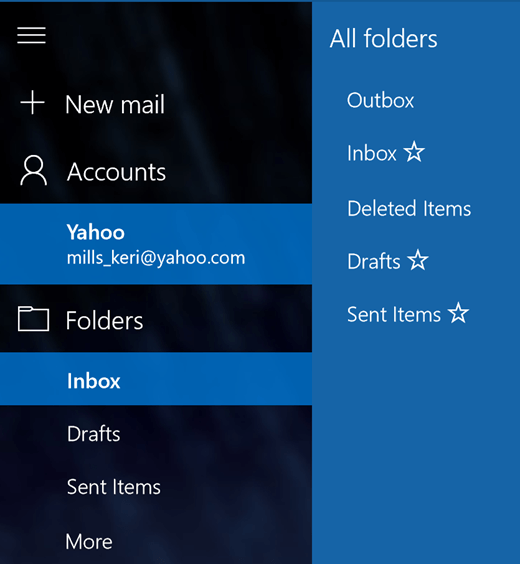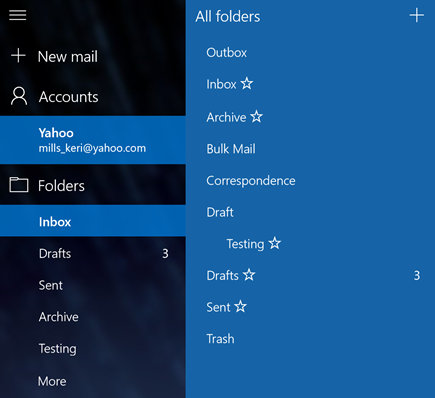הערה: מאמר זה סיים את עבודתו, ונוציא אותו משימוש בקרוב. כדי למנוע בעיות של "הדף לא נמצא", אנו מסירים את כל הקישורים שאנו מודעים להם. אם יצרת קישורים לדף זה, הסר אותם. ביחד נוכל לשמור על קישוריות תקינה באינטרנט.
בעת הגדרת הדואר האלקטרוני שלך בדואר עבור Windows 10, נוצרת קבוצת תיקיות המוגדרת כברירת מחדל. תוכל לראות את תיבת הדואר הנכנס, טיוטות ושליחה במינימום וייתכן שתראה תיקיות נוספות, כגון ארכיון ו-Junk. לא ניתן למחוק את תיקיות ברירת המחדל, אך באפשרותך להוסיף תיקיות חדשות ולמחוק את התיקיות שאתה מוסיף.
הערה: אם אין באפשרותך ליצור תיקיות חדשות, ראה פתרון בעיות בסוף נושא זה.
יצירת תיקיה חדשה
-
כדי ליצור תיקיה, בחר תחילה את חשבון הדואר האלקטרוני (אם יש לך יותר מחשבון אחד) ולאחר מכן בחר עוד.
-
בחר באפשרות + לצד כל התיקיות כדי ליצור תיקיה חדשה ברמה העליונה או לחץ באמצעות לחצן העכבר הימני על כל תיקיה קיימת ולאחר מכן בחר צור תיקיית משנה חדשה.
-
תן שם לתיקיה החדשה ולאחר מכן הקש על מקש Enter כדי לשמור את התיקיה החדשה.
אם יש לך תיבות דואר מרובות מקושרות יחד, לא תראה את האפשרות + לצד כל התיקיות. כל תיקיה שאתה יוצר חייבת לחיות תחת חשבון דואר אלקטרוני אחד. לאחר שתבחר עוד ברשימת התיקיות שלך, תראה מקטע עבור כל אחד מהחשבונות שלך המפורטים לפי הסדר. בחר את האפשרות + לצד השם של אחד מחשבונות הדואר האלקטרוני שלך כדי להוסיף את התיקיה. כדי ליצור תיקיית משנה חדשה, לחץ באמצעות לחצן העכבר הימני על אחד משמות התיקיות תחת אחד מהחשבונות שלך, ולא אחת מחמש התיקיות המובילות (תיבת דואר יוצא, תיבת דואר נכנס, טיוטות, פריטים שנשלחו ואחסון בארכיון).
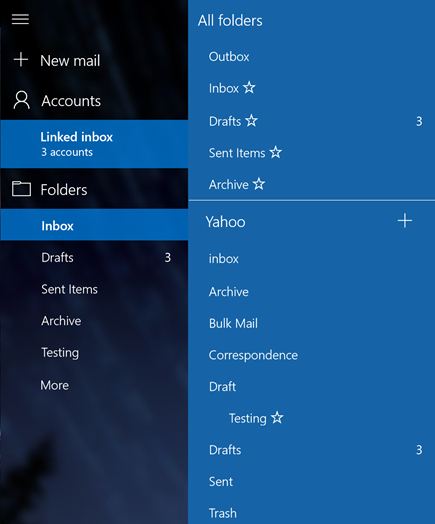
מחיקת תיקיה
-
כדי למחוק תיקיה שיצרת, בחר תחילה את חשבון הדואר האלקטרוני (אם יש לך יותר מחשבון אחד) ולאחר מכן בחר עוד.
-
לחץ באמצעות לחצן העכבר הימני על התיקיה ולאחר מכן בחר מחק.
הערה: לא ניתן למחוק אף אחת מהתיקיות המשמשות כברירת מחדל. תיבת דואר נכנס, שליחה וטיוטות הן כל תיקיות ברירת המחדל.
פתרון בעיות
אם אינך רואה את הסימן + ליד כל התיקיות או שאתה מקבל שגיאה בניסיון ליצור תיקיה חדשה או למחוק תיקיה, נסה את השלבים הבאים כדי לפתור את הבעיה.
-
במקרים נדירים, במיוחד אם הוספת לאחרונה חשבון דואר אלקטרוני חדש לתוכנית, תצטרך לסגור את Mail עבור Windows 10, להמתין כ-30 שניות לכיבוי התוכנית לחלוטין ולאחר מכן לפתוח שוב את התוכנית.
-
אם אתה סוגר ופותח מחדש את התוכנית אינו פותר את הבעיה, בדוק אם קיימים עדכונים בדואר ובלוח השנה של Windows 10.
לקבלת מידע נוסף
לקבלת מידע נוסף אודות דואר לWindows 10:, ראה שאלות נפוצות אודות ' דואר ' ו'לוח שנה ' עבור Windows 10.